Mehrere Gewässer mit unterschiedlicher Tiefe als eine AT5Der erfahrene Nutzer wird die dargestellte Vorgehensweise schon kennen,
daher wendet sich diese Mini-Anleitung an Neulinge mit RMv2:Kleiner Tipp für alle, die mehrere Gewässer gemappt haben und diese in
eine einzige AT5-Datei gepackt haben wollen, wobei sich die
Gewässer hinsichtlich Tiefe deutlich voneinander unterscheiden
und/oder relativ weit voneinander entfernt sind.
Für diese Situation muss man schon etwas mehr Aufwand treiben,
weil man sonst mit dem Ergebnis nicht so recht zufrieden ist.
Man kann natürlich auch jedes einzelne Gewässer separat machen
und sich als
je eine AT5 speichern. Aber es geht auch eleganter.
Vor allem aber können nur die hochpreisigeren Geräte von
Navico mit mehr als einer AT5-Datei problemlos arbeiten.
Wir gehen einmal davon aus, dass wir zwei oder mehr Gewässer vorliegen
haben, von denen
alle Daten, also Logdaten und Uferlinien im Workspace
geladen und zu einem einzigen Projekt geladen wurden.
Eines ist bis 25 m tief, das andere 4 m. Wir wollen für beide Gewässer
die gleiche variable Tiefenpalette nutzen, sodass jedes der beiden
Gewässer innerhalb der vorgegebenen Farben dargestellt wird.
Und das alles soll so einfach wie möglich passieren. Wenn wir eine einheitliche
Palette auf beide Gewässer anwenden würden indem wir beide zusammen in
einer definierte "Map Area" erfassen, so wäre das flachere Gewässer bei den
Tiefenflächen kaum zu differenzieren. genau das soll aber nicht so sein
Der Trick dabei ist Folgender: Zuerst wird eines der beiden Gewässer komplett fertig gestellt, also die
Kartenfläche definieren und Mappe generieren. Dem Isobath-Layern wird
danach die richtige Palette zugeordnet (
variable Palette) und die
Landfläche wird ebenso eingefärbt. Wer noch andere Layer verändern will - bitte sehr.
Jetzt wird eine Kopie des Projektes angelegt:
Einfach unter "Map Projects" mit der rechten Maustaste "Duplicate Project".
Dieses duplizierte Projekt trägt den Namenszusatz "..._copy".
Es wird jetzt in die Kartenansicht neu geladen und das Original
wird aus der Kartenansicht weggeklickt. Man kann das Original
auch löschen und das Duplikat entsprechend umbenennen.
Fakt ist aber, und das alleine ist der eigentliche Trick, dass die bisher
erzeugte Karte im Duplikat fest vorhanden ist und das nächste
Gewässer analog bearbeitet werden kann, ohne die bereits vorhandenen
Daten zu ändern (zumindest wenn man das explizit nicht will).
Man sollte für die neue Karte auf jeden Fall noch alle hin
gekommenen Kartendaten grafisch an den Vorgänger anpassen.
Alle neuen Layer liegen ganz unten in der Layerauflistung.
Auf diese Weise lassen sich notfalls dutzende Gewässer individuell
"verarbeiten", so lange bis der Arbeitsspeicher des PC an seine Grenzen
gerät. Für jede neue Teilkarte wird immer eine zusätzliche Legende angelegt.
Das Bild zeigt zwei von 12 Teilkarten innerhalb einer einzigen Map.
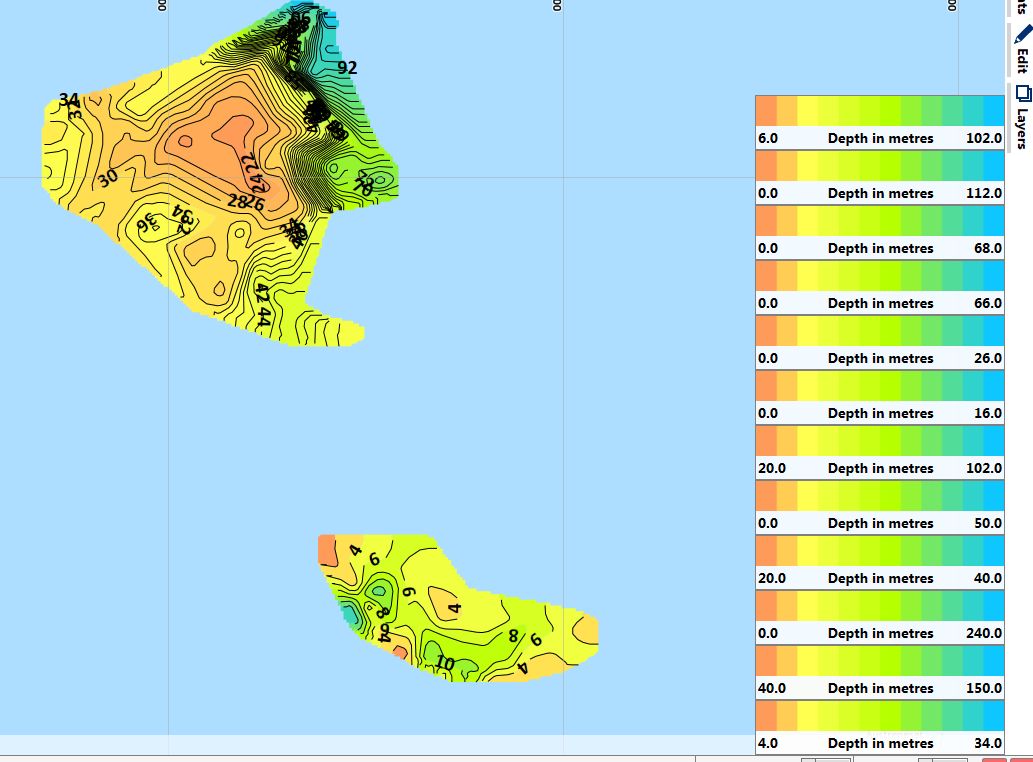
Schaut Euch die obere und die untere Abbildung genau an.
Ihr könnt erkennen, dass die Palette mit dem beschriebenen Trick optimal
an die doch sehr unterschiedlichen Tiefenverhältnisse angepasst wird,
sodass man die Einzelkarte beim Angeln schnell virtuell erfassen kann.
Auf diese Weise verarbeite ich z. B. meine Hot Spots in Norwegen,
die sich über gut 15 km Luftlinie Entfernung verteilt befinden.

